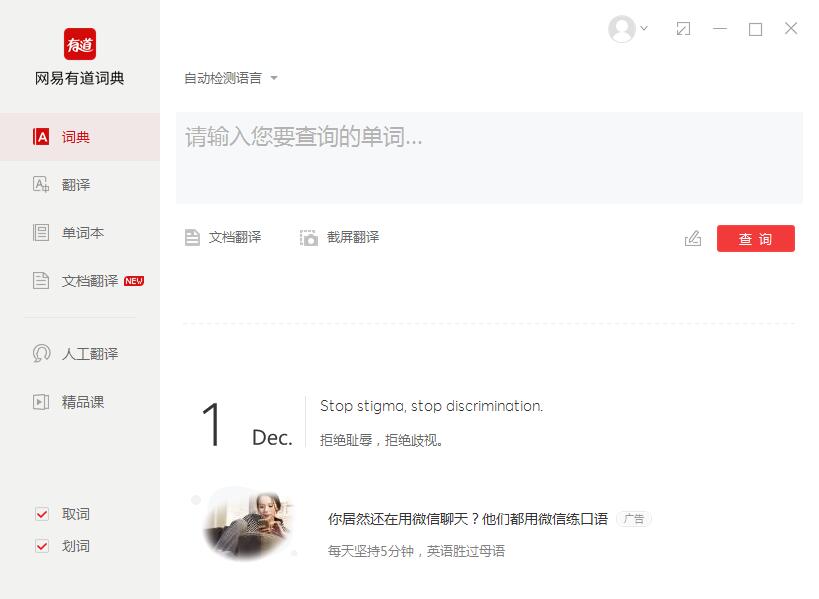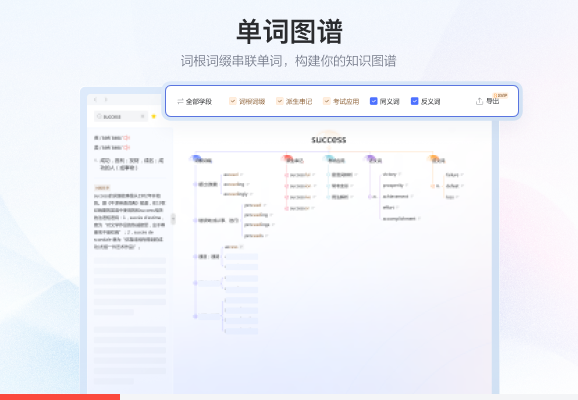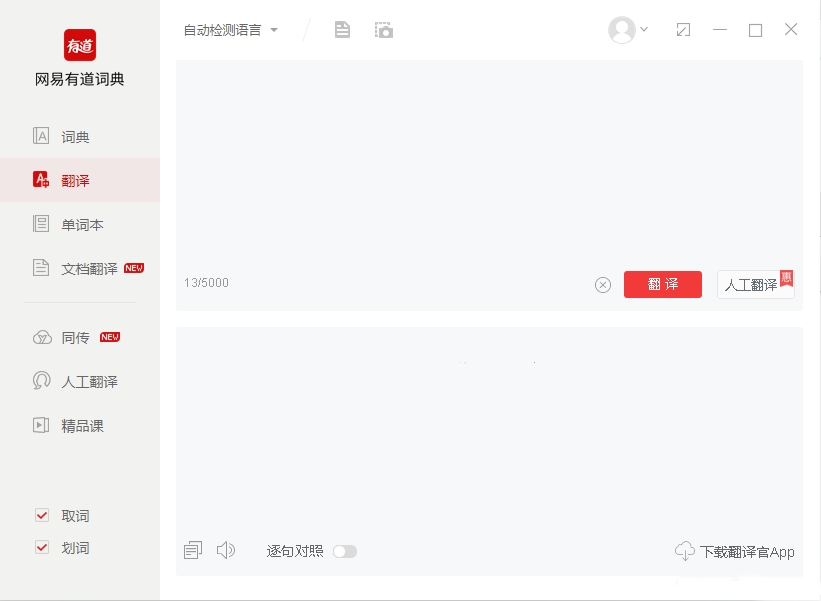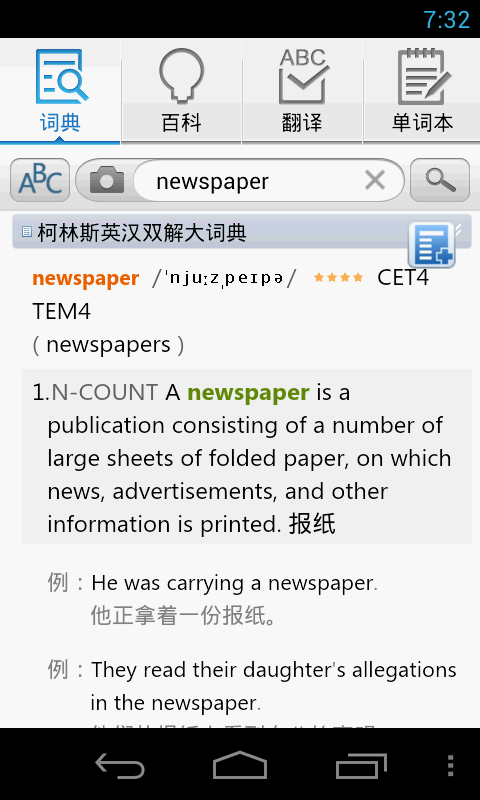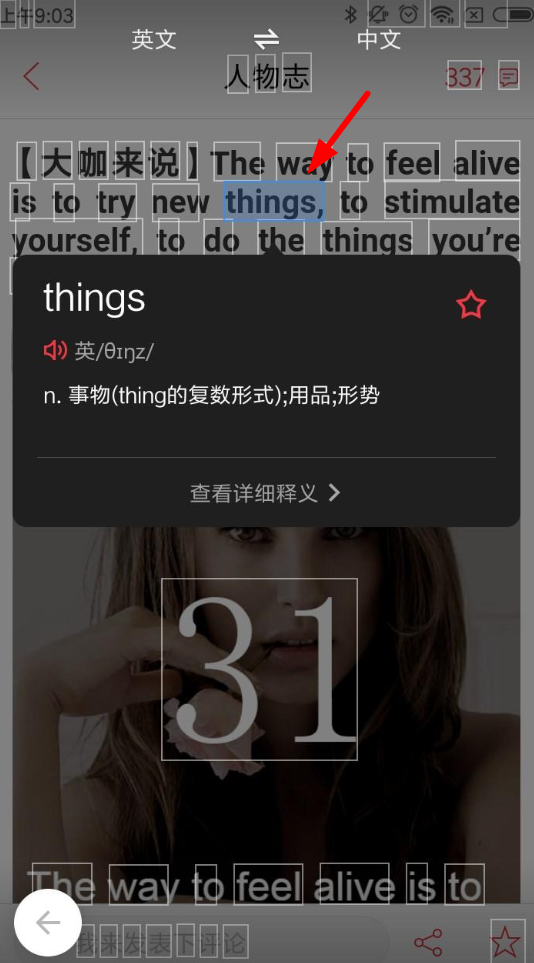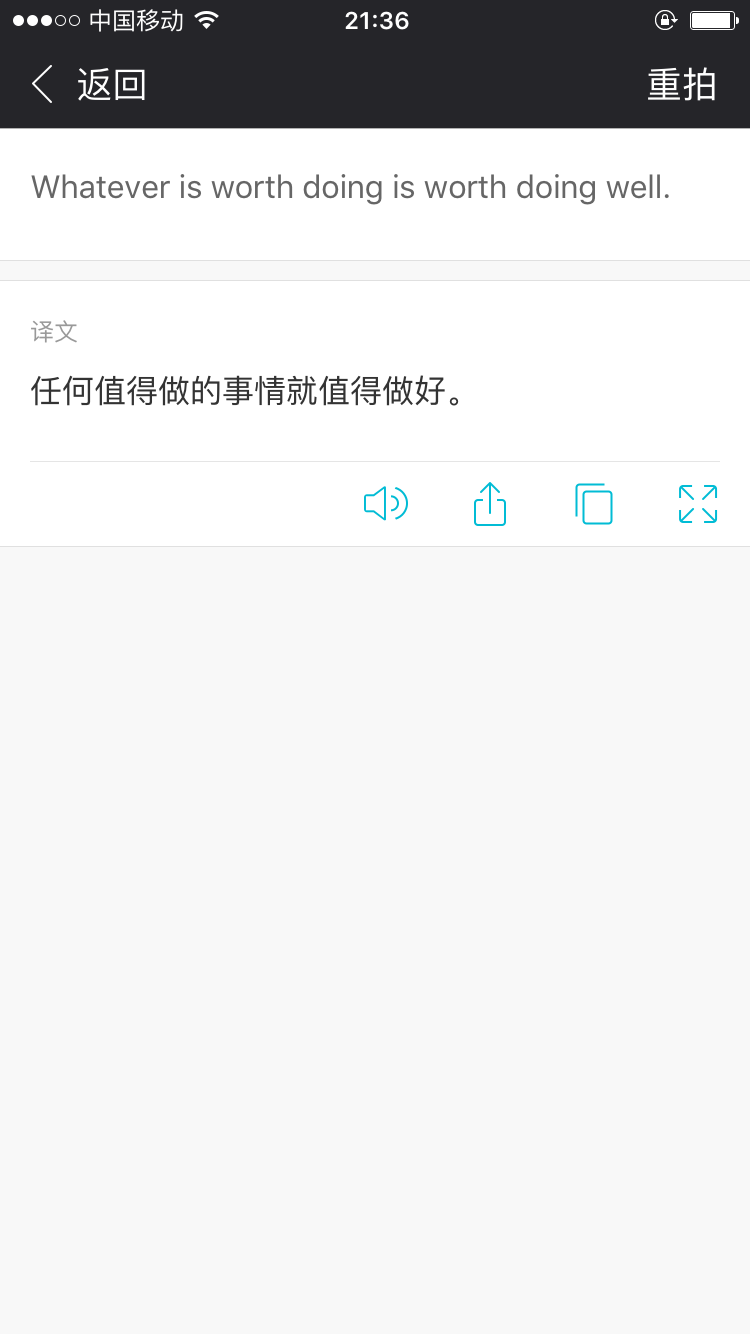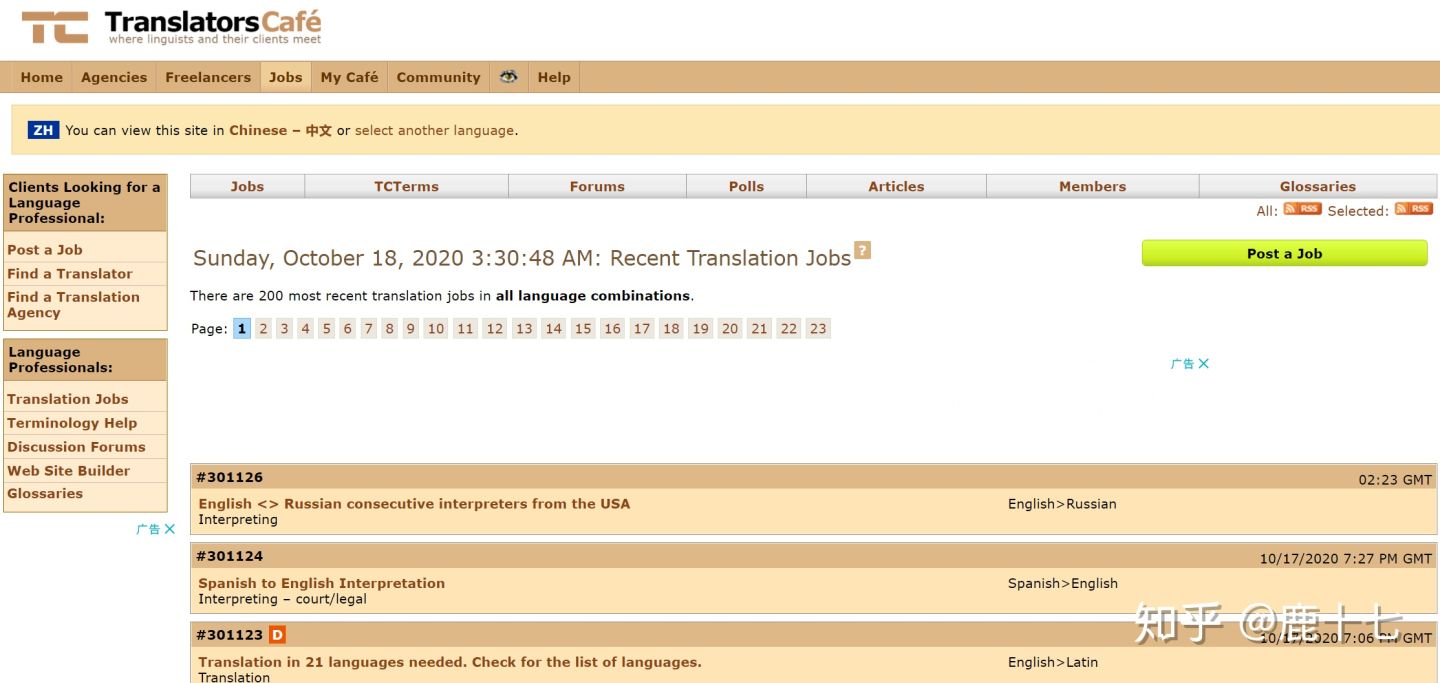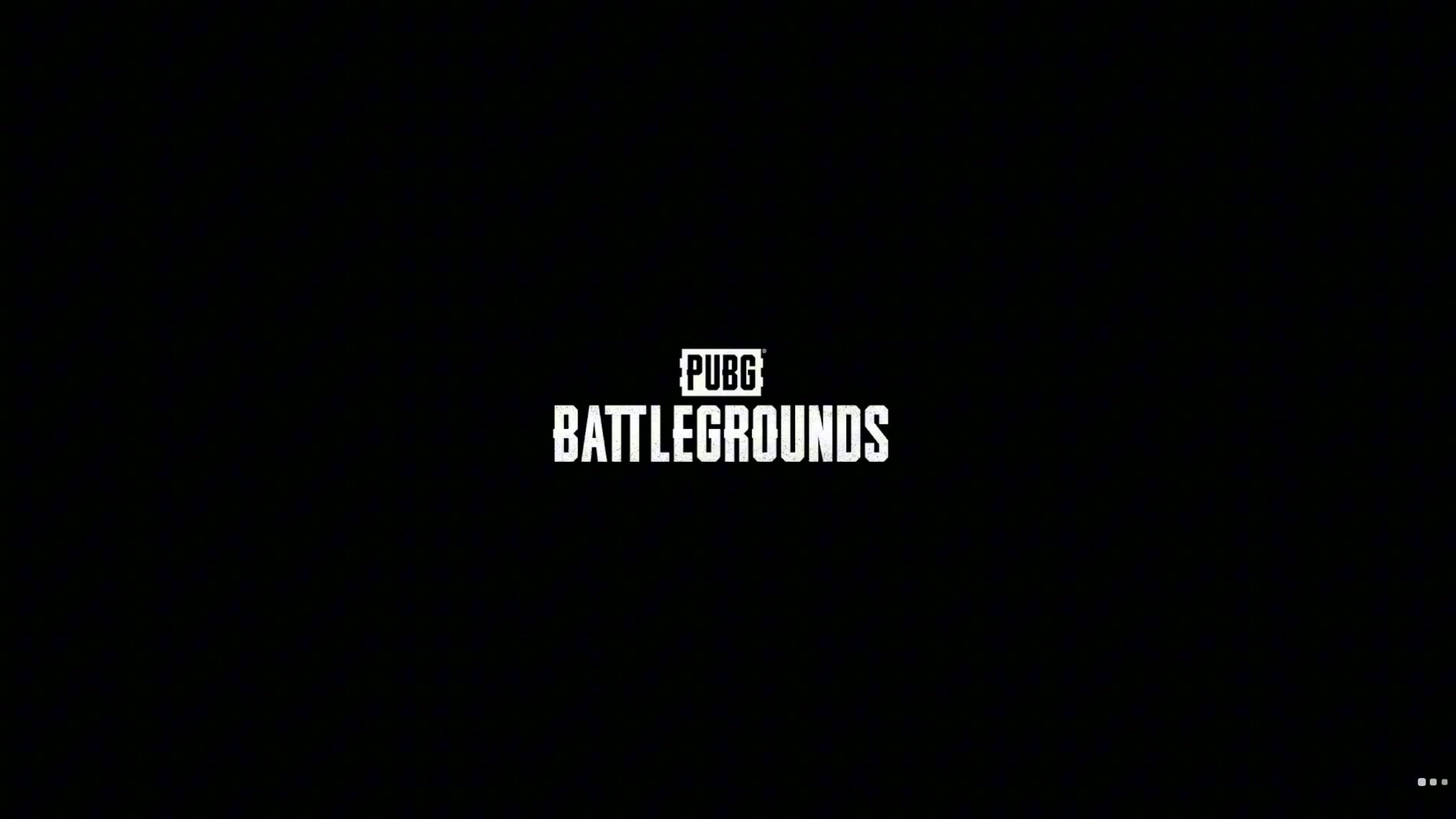在有道词典PC端,打开屏幕取词功能后,将鼠标悬停于PDF单词上即可翻译;对于扫描版PDF,可使用截图翻译(快捷键Ctrl+Alt+D)功能进行OCR识别翻译。
在阅读外语文献或处理工作文件时,PDF格式因其固定性和跨平台性而备受青睐。然而,当遇到不熟悉的单词时,频繁地复制粘贴到翻译软件中会严重影响阅读效率。作为一款拥有亿级用户的语言学习与翻译工具,有道词典提供了多种强大而便捷的解决方案,能够帮助您轻松攻克PDF阅读中的语言障碍。接下来,我们将为您详细介绍如何在不同设备和场景下,利用有道词典高效翻译PDF文档中的单词与段落。
文章目录
PC端有道词典PDF取词翻译方法
在电脑上阅读PDF是最高频的场景,有道词典PC版为此提供了从单词到整篇文档的立体化翻译方案。无论您使用的是Windows还是Mac系统,都能找到适合自己的高效方法。
方法一:屏幕划词与取词功能
这是最常用、最便捷的方法,适用于绝大多数文本型PDF文件。您无需离开阅读界面,即可实现“指哪翻哪”的流畅体验。
首先,请确保您已在有道词典的设置中开启了“取词划词”功能。通常,安装后该功能会默认开启。您可以检查并进行个性化设置,例如选择“鼠标悬停”取词还是“鼠标划词”取词。
开启功能后,当您使用Adobe Acrobat Reader、Chrome浏览器或其他PDF阅读器打开文档时,只需将鼠标光标移动到不认识的单词上,稍作停留,有道词典的释义窗口便会自动弹出。这个小窗口不仅会显示单词的简明释义,还包含发音、例句等丰富内容。如果需要翻译整个句子,您可以按住鼠标左键划选句子,松开后即可看到整句的翻译结果。这种即时反馈的模式极大地减少了阅读中断,保持了思路的连贯性。
方法二:针对扫描版PDF的OCR截图翻译
许多PDF文件,尤其是旧文献或扫描件,本质上是图片格式,其中的文字无法被直接选中。面对这种情况,有道词典强大的OCR(光学字符识别)截图翻译功能便派上了用场。
在PC端,您可以使用默认快捷键 Ctrl+Alt+D (Mac版快捷键为 Command+Option+D) 快速启动截图翻译功能。此时,鼠标会变成一个十字准星,您可以拖动鼠标,框选出PDF中需要翻译的任何区域,无论是单词、句子还是整个段落。松开鼠标后,有道词典会自动识别图片中的文字并给出精准的翻译结果。
这项技术得益于有道领先的OCR引擎,即使是对于有一定倾斜或背景稍显复杂的图片,也能保持较高的识别准确率,是攻克扫描版PDF的利器。
方法三:文档翻译功能 (直接上传PDF)
如果您需要理解整个PDF文档的大意,而不是仅仅查询个别单词,那么使用“文档翻译”功能是最高效的选择。此功能支持一键上传整个PDF文件,并将其完整翻译成目标语言。
在有道词典PC客户端或有道翻译网页版中,找到“文档翻译”入口。点击上传文件,选择您的PDF文档,然后选择源语言和目标语言。稍等片刻,系统便会处理完毕。翻译完成后,您通常可以选择在线对照阅读或直接下载翻译好的文档。值得一提的是,翻译后的文档会尽可能地保留原文的排版格式,为您提供舒适的阅读体验。
移动端(手机/平板)有道词典如何翻译PDF内容?
在移动设备上阅读PDF同样是常见需求。有道词典App也提供了便捷的移动端解决方案,让您随时随地都能解决语言问题。
在手机上直接打开PDF文件
当您在手机上收到或下载了一个PDF文件时,可以利用系统的“分享”或“用其他应用打开”功能,将其导入有道词典App进行翻译。
操作流程非常简单:在文件管理器、微信或其他应用中找到PDF文件,点击打开后选择分享按钮,然后在应用列表中找到并选择“有道词典”。App会自动加载该PDF,并提供翻译选项。您可以选择对整个文档进行翻译,也可以在阅读时,通过长按选择文本来进行查询和翻译,体验与PC端类似。
使用拍照翻译功能处理内容
如果您正在电脑屏幕上阅读PDF,或者手边有一份纸质打印稿,手机端的“拍照翻译”功能就显得格外实用。打开有道词典App,选择“拍照翻译”,将摄像头对准需要翻译的PDF内容。
您可以选择“单词”模式,摄像头会自动捕捉并识别单词;也可以选择“文档”模式,拍摄整个页面或段落,App会通过OCR技术识别所有文字并提供完整的翻译。这种方式打破了设备的界限,实现了跨屏幕、跨介质的无缝翻译。
提升PDF翻译效率的实用技巧
掌握了基本方法后,一些高级技巧和辅助工具能让您的翻译效率更上一层楼。
个性化设置与快捷键
花几分钟时间探索有道词典的设置菜单。您可以自定义取词方式、调整取词的响应速度、设置是否自动发音等。此外,熟练掌握快捷键是提升效率的关键。除了截图翻译的 Ctrl+Alt+D,您还可以设置窗口置顶、快速查词等快捷键,将翻译操作融入您的肌肉记忆中。
同时,利用有道词典内置的“单词本”功能。当您通过取词翻译遇到生词时,可以一键将其添加到单词本,方便后续集中复习和巩固,将阅读过程转化为高效的词汇积累过程。
结合有道词典笔,实现指点即译
对于需要频繁阅读大量外文文献的专业人士和学生,有道词典笔提供了一种革命性的翻译体验。这款智能硬件无需任何软件设置,开机即可使用。
当您在电脑屏幕上阅读PDF时,只需用笔尖轻轻划过不认识的单词或句子,翻译结果会即时显示在笔身的屏幕上,并伴有纯正发音。它的扫描识别速度和准确率极高,真正做到了“指点即译”,完全不会打断您的阅读节奏。无论是面对电脑屏幕上的PDF,还是纸质书籍,有道词典笔都是一个无与伦比的效率神器。
| 场景 | 推荐方法 | 优点 |
|---|---|---|
| PC阅读文本型PDF | 屏幕取词/划词 | 即时、流畅,不中断阅读 |
| PC阅读扫描版PDF | OCR截图翻译 | 精准识别图片文字,无视文件类型 |
| 需要翻译整个PDF文档 | 文档翻译 | 高效省时,保留排版 |
| 手机/平板阅读PDF | “用其他应用打开” | 移动便携,随时随地翻译 |
| 追求极致效率/阅读纸质版 | 有道词典笔 | 硬件级优化,速度最快,体验最佳 |
常见问题解答
在使用过程中,您可能会遇到一些疑问。这里我们整理了几个最常见的问题并提供解答。
为什么我的PDF无法划词取词?
这通常是因为您打开的PDF是扫描件或图片生成的,其内容是图像而非可编辑的文本。在这种情况下,计算机无法识别出独立的单词。请使用上文提到的OCR截图翻译方法,通过框选区域来识别和翻译文字。
翻译的准确度如何?
有道词典的翻译质量基于其自主研发的神经网络翻译(NMT)技术,该技术在多项国际比赛中处于领先水平。对于学术论文、技术文档和日常邮件等内容,翻译的准确性和流畅度都非常高,能够很好地辅助理解原文。当然,机器翻译无法100%替代人工,但在绝大多数场景下都足以满足需求。
翻译PDF文件是免费的吗?
有道词典的基础功能,如屏幕取词、划词翻译、少量文字的截图翻译等,都是免费提供给所有用户的。对于“文档翻译”功能,通常会有一定的免费额度(例如页数或文件大小限制),超出部分可能需要会员服务支持。具体策略请以有道词典官方客户端内的说明为准。